Hướng dẫn cách thu hồi email trong Outlook một cách dễ dàng
- Trang Anh
- 11 Tháng 4, 2025
Trong quá trình làm việc với email, việc gửi nhầm hoặc gửi đi những thông tin không chính xác có thể gây ra những rắc rối không mong muốn. Tuy nhiên, nếu bạn sử dụng Microsoft Outlook, bạn sẽ có một phương án hữu ích để khắc phục tình huống này: tính năng thu hồi email. Trong bài viết này, chúng ta sẽ cùng khám phá chi tiết cách thu hồi email trong Outlook, những điều kiện cần thiết để thực hiện việc này.
Outlook là gì?
Outlook là một phần mềm mạnh mẽ do tập đoàn Microsoft phát triển, được thiết kế để giúp người dùng quản lý thông tin cá nhân một cách hiệu quả. Phần mềm này cung cấp nhiều công cụ hữu ích, bao gồm hệ thống email, lịch, quản lý công việc, quản lý danh bạ, duyệt web, tạp chí, ghi chú và nhiều tính năng khác.
Người dùng có thể sử dụng Outlook như một ứng dụng độc lập hoặc tích hợp nó với các ứng dụng khác để tăng cường khả năng làm việc nhóm trong một tổ chức.
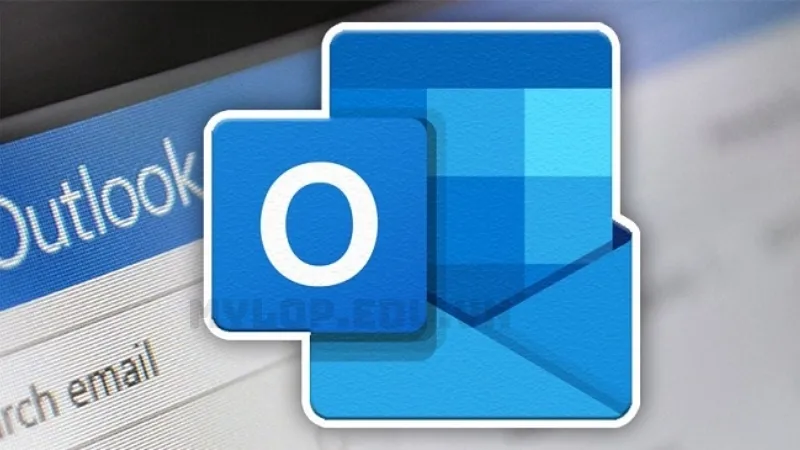
Outlook là gì?
Điều này cho phép người dùng dễ dàng chia sẻ hộp thư, lịch biểu, và trao đổi thư mục công cộng. Hơn nữa, Outlook còn hỗ trợ tích hợp với danh sách SharePoint và lên lịch cho các cuộc họp, giúp nâng cao hiệu quả trong công việc.
Tuy nhiên, cần lưu ý rằng Microsoft Outlook không phải là một công cụ miễn phí. Để tận hưởng tất cả các tính năng và khả năng mà phần mềm này cung cấp, người dùng cần phải trả phí để sử dụng phiên bản đầy đủ của nó.
Mặc dù có một số tính năng cơ bản miễn phí, nhưng để có được trải nghiệm toàn diện và tối ưu, việc đăng ký một gói dịch vụ trả phí là điều cần thiết.
Thu hồi mail Outlook (Recall) là gì?
Trong ứng dụng Microsoft Outlook, chức năng Recall (thu hồi) là một tính năng hữu ích cho phép người dùng thu hồi hoặc rút lại các email đã được gửi đi khỏi hộp thư của người nhận.
Điều này cực kỳ quan trọng, đặc biệt trong những trường hợp khi người dùng gửi nhầm email hoặc khi nội dung của email có sai sót, không chính xác hoặc thiếu thông tin cần thiết.
Khi bạn thực hiện thao tác thu hồi email, người nhận sẽ không còn khả năng xem nội dung của email đó. Điều này giúp bạn hạn chế những rắc rối có thể xảy ra từ việc gửi thông tin không đúng, đồng thời bảo vệ thông tin nhạy cảm mà bạn không muốn bị tiết lộ.
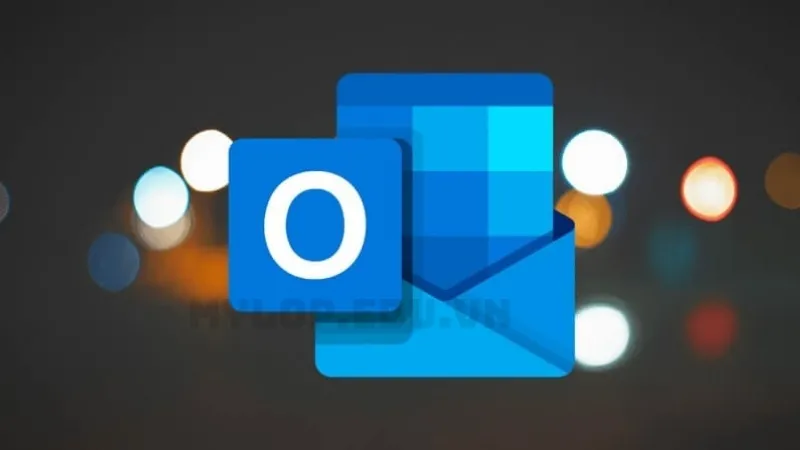
Thu hồi mail Outlook (Recall) là gì?
Chức năng Recall giúp tăng cường sự kiểm soát của bạn đối với thông tin được gửi đi, và là một công cụ rất cần thiết cho những ai thường xuyên làm việc trong môi trường chuyên nghiệp, nơi mà việc giao tiếp qua email diễn ra thường xuyên.
Dù vậy, để sử dụng tính năng Recall một cách hiệu quả, người dùng cần lưu ý rằng nó chỉ khả thi trong một số điều kiện nhất định, chẳng hạn như khi người nhận chưa mở email đó. Do đó, việc kiểm tra kỹ lưỡng nội dung trước khi gửi vẫn luôn là một bước quan trọng để tránh phải sử dụng tính năng này.
Xem thêm: Hướng dẫn chi tiết từng bước cách thu hồi email đã gửi
Phiên bản nào có thể thu hồi mail Outlook?
Tính năng Recall trên Microsoft Outlook đã tồn tại từ khá lâu và đã trở thành một phần quan trọng của phần mềm này, giúp người dùng thu hồi các email đã gửi đi.
Nhờ vào sự phát triển và cải tiến liên tục của phần mềm, gần như mọi phiên bản của Outlook đều hỗ trợ chức năng thu hồi email, mang lại cho người dùng khả năng kiểm soát tốt hơn đối với thông tin mà họ đã gửi.
Cụ thể, tính năng Recall có mặt trong nhiều phiên bản nổi bật của Outlook, bao gồm Microsoft 365, Outlook 2007, Outlook 2010, Outlook 2013, Outlook 2016, Outlook 2019, và cả Office for Business. Điều này cho phép người dùng có thể sử dụng tính năng này một cách linh hoạt, bất kể họ đang sử dụng phiên bản nào của phần mềm.

Phiên bản nào có thể thu hồi mail Outlook?
Việc tích hợp tính năng Recall không chỉ giúp tăng cường tính bảo mật trong giao tiếp qua email mà còn góp phần nâng cao hiệu quả làm việc, đặc biệt trong môi trường làm việc chuyên nghiệp, nơi mà việc gửi và nhận email diễn ra thường xuyên.
Tính năng này đã nhận được sự đánh giá cao từ người dùng, vì nó không chỉ giúp khắc phục những sai sót có thể xảy ra khi gửi email mà còn hỗ trợ người dùng trong việc quản lý thông tin một cách chính xác hơn. Do đó, tính năng Recall đã trở thành một công cụ không thể thiếu cho bất kỳ ai làm việc với Microsoft Outlook.
Hướng dẫn cách thu hồi mail Outlook
Để thu hồi một email đã gửi trong ứng dụng Microsoft Outlook, bạn có thể thực hiện theo các bước chi tiết dưới đây:
Bước 1: Mở ứng dụng Microsoft Outlook
Trước tiên, hãy khởi động ứng dụng Microsoft Outlook trên máy tính của bạn. Sau khi giao diện chính của phần mềm xuất hiện, hãy tìm cột bên trái nơi chứa các thư mục.
Tại đây, bạn sẽ thấy mục “Sent Items” (Hộp thư đã gửi). Nhấn vào mục này để xem tất cả các email mà bạn đã gửi trước đó. Từ danh sách các email, hãy tìm và nhấp đúp vào email mà bạn muốn thu hồi để mở nó ra.
Bước 2: Truy cập chức năng thu hồi
Khi cửa sổ nội dung của email mà bạn muốn thu hồi được hiển thị, hãy tìm phần “Actions” (Hành động) trong thanh menu. Nhấn vào đó và một menu thả xuống sẽ xuất hiện. Từ menu này, chọn mục “Recall This Message” (Thu hồi thư này). Đây là chức năng chính giúp bạn thực hiện việc thu hồi email đã gửi.
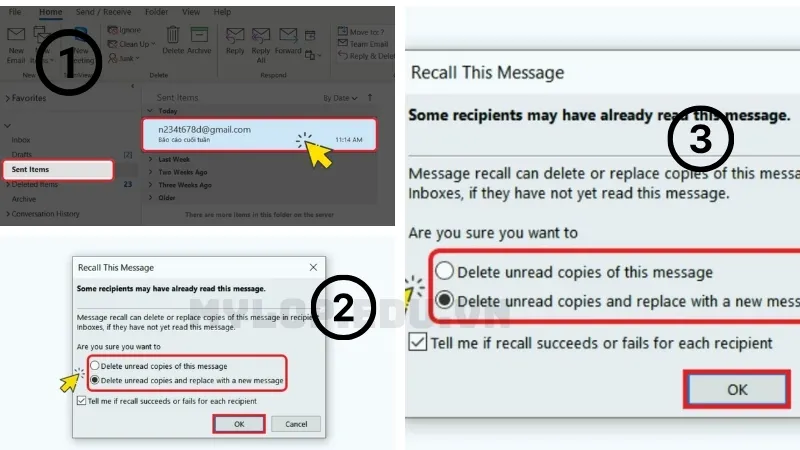
Hướng dẫn cách thu hồi mail Outlook
Bước 3: Chọn tùy chọn thu hồi
Khi bạn chọn thu hồi, một hộp thoại sẽ xuất hiện với hai tùy chọn cho bạn. Nếu bạn muốn thu hồi email đã gửi và đồng thời thay thế nó bằng một email mới, hãy chọn tùy chọn “Delete unread copies and replace with a new message” (Xóa các bản sao chưa đọc và thay thế bằng một thông điệp mới).
Ngược lại, nếu bạn chỉ muốn thu hồi email đã gửi mà không thay thế bằng thư mới, hãy chọn “Delete unread copies of this message” (Xóa các bản sao chưa đọc của thông điệp này).
Ngoài ra, nếu bạn muốn nhận thông báo về kết quả của việc thu hồi email, bạn có thể tích chọn “Tell me if recall succeeds or fails for each recipient” (Cho tôi biết nếu việc thu hồi thành công hay thất bại cho từng người nhận). Điều này sẽ giúp bạn nắm rõ tình trạng thu hồi của email đã gửi.
Bước 4: Hoàn tất quy trình thu hồi
Cuối cùng, sau khi đã thực hiện các lựa chọn mong muốn, hãy nhấn “OK” để hoàn tất quá trình thu hồi email trong Outlook. Nếu bạn đã chọn thay thế thư cũ, bạn có thể tiến hành soạn lại email mới và gửi nó đi.
Xem thêm: Cách tạo tài khoản email đơn giản và hiệu quả
Vì sao bạn không thể thu hồi mail Outlook đã gửi?
Khi sử dụng tính năng thu hồi email trong Microsoft Outlook, có một số tình huống mà bạn sẽ không thể thực hiện được việc này. Dưới đây là những trường hợp cụ thể mà bạn cần lưu ý:
Người dùng không sử dụng Outlook trên máy tính để bàn hoặc Office 365: Tính năng thu hồi email chỉ hoạt động khi cả người gửi và người nhận đều sử dụng ứng dụng Microsoft Outlook trên máy tính để bàn, laptop, hoặc phiên bản Office 365. Nếu người nhận sử dụng một ứng dụng email khác, tính năng thu hồi sẽ không khả dụng.
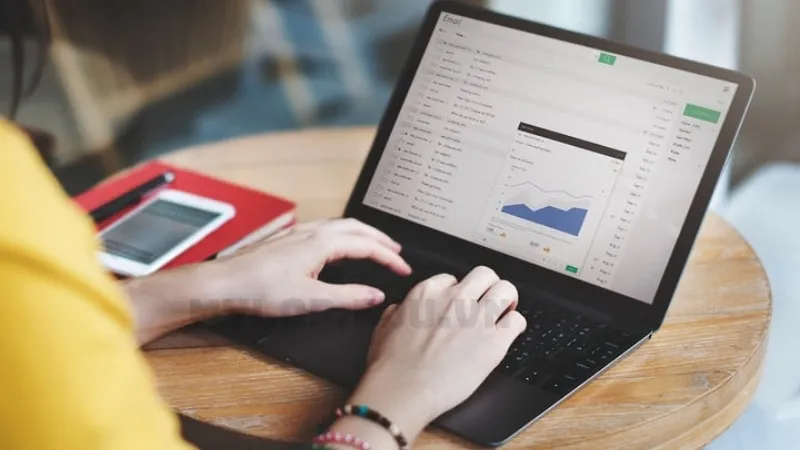
Vì sao bạn không thể thu hồi mail Outlook đã gửi?
Kết nối với máy chủ Microsoft Exchange: Cả email của người gửi và người nhận đều phải được kết nối với máy chủ Microsoft Exchange. Nếu một trong hai bên không được kết nối, việc thu hồi email sẽ không thực hiện được.
Khác tổ chức/doanh nghiệp: Một yếu tố quan trọng nữa là cả người gửi và người nhận phải thuộc cùng một tổ chức hoặc doanh nghiệp. Nếu email được gửi đến một tài khoản nằm ngoài tổ chức của bạn, khả năng thu hồi sẽ không có hiệu lực.
Người nhận đã mở thư: Cuối cùng, nếu người nhận đã mở email trước khi bạn thực hiện thu hồi, thì việc thu hồi sẽ không thể thực hiện được. Khi email đã được mở, nội dung của nó đã được xem và không thể gỡ bỏ hoặc xóa khỏi hộp thư của người nhận.
Như vậy, việc thu hồi email trong Outlook không phải là một quá trình phức tạp, nhưng đòi hỏi bạn cần phải nắm rõ các bước thực hiện và những điều kiện cần thiết. Tính năng này mang lại sự linh hoạt và an tâm, đặc biệt là trong những tình huống khẩn cấp khi bạn cần phải điều chỉnh hoặc rút lại thông tin đã gửi. Tuy nhiên, để tối ưu hóa hiệu quả, hãy luôn kiểm tra kỹ nội dung email trước khi gửi.
Trang Anh
Bằng văn phong tinh tế và dễ đọc, Trang Anh sẽ đưa độc giả vào hành trình khám phá những ẩn ý trong giấc mơ và biểu tượng dân gian.
Tìm Kiếm
Bài Viết Liên Quan
Cách tải video tiktok không logo nhanh chóng hiệu quả
- 11 Tháng 4, 2025
Cách tải video youtube đơn giản, nhanh chóng và hiệu quả
- 11 Tháng 4, 2025
Bài Viết Mới
Bí mật mẹo chữa mất ngủ dân gian từ lá cây quen thuộc
- 29 Tháng 11, 2025
Tuyệt chiêu sơ chế cá bớp sạch mùi tanh chỉ trong 5 phút
- 29 Tháng 11, 2025
Câu hỏi nghiên cứu khoa học và các lỗi thường gặp cần tránh
- 26 Tháng 11, 2025
Bí kíp chống say tàu xe hiệu quả và an toàn cho mọi nhà
- 26 Tháng 11, 2025






Bình Luận